Nov 18, 2025• 經過驗證的解決方案
尊重意外出現在鏡頭的其他人隱私是基本的禮貌。此外,公開該資訊可能產生法律後果。所以,為了避免不必要的麻煩,在社群網路分享照片或影片之前,您可先對人臉進行模糊處理。
有很多 Android 和 iPhone 應用程式可讓您在錄製影片或拍攝照片後立即模糊處理人臉或圖像的任何部分。我們將在本文中為您介紹 2019 年可在 Android 裝置或 iPhone 和 iPad 上用於模糊處理人臉的十大免費應用程式。
使用 Wondershare Filmora 模糊處理人臉/物體/隱私資訊
用 Filmora 模糊處理人臉或物體有多種方法,如應用馬賽克效果、模糊效果或變臉。以上影片教學為用 Filmora 製作。點擊頂部的「效果」,在左側找到「濾鏡」,點擊「實用工具」;然後可看到馬賽克、變臉、移軸圈和移軸線工具。
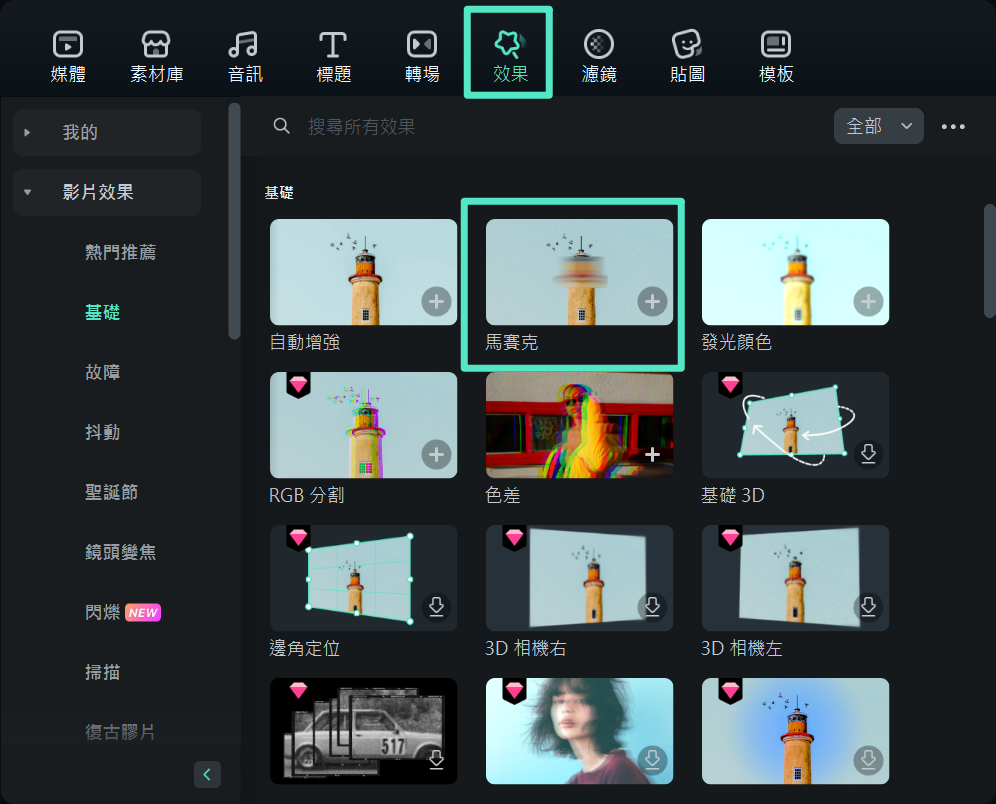
查看我們精選的適用於 Windows 及 Mac 的模糊處理影片中人臉的最佳影片編輯軟體或從 Wondershare 影片社群瞭解更多資訊。
iPhone 及 Android 適用的模糊處理照片及影片中人臉的十大免費應用程式
您可透過我們在前十清單中列出的應用程式以任何方式處理圖像,因此,隱藏您照片和影片中其他人的身份只不過是冰山一角。我們來瞭解只需簡單幾步即可助您模糊處理人臉的幾款最佳應用程式。
1.Skitch
價格:免費,提供應用程式內購買項目
相容性:iOS 系統
使用者評分:4.1
對於需要能夠使其快速拍攝並編輯照片的應用程式的 iPhone 攝影師,他們會喜歡使用 Skitch。您可以透過該應用程式輕鬆地為圖像新增註釋或為照片新增任何文字、貼紙或表情符號,因此其非常適合在旅途中編輯照片。</strong>使用像素化選項,您只需輕輕點擊即可選擇要模糊處理的圖像部分。Skitch 的照片編輯功能可幫助您增強用此應用程式拍攝的每張照片的色彩。同時,您還可透過其檔案分享功能迅速在社群媒體上發佈您最喜歡的作品。
2.Video Mosaic
價格:免費,提供應用程式內購買項目
相容性:iOS 系統
使用者評分:4.6

本應用程式專為讓 iPhone 使用者在錄製過程中輕鬆地模糊處理影片而設計。您可從多個不同的模糊選項中做出選擇,您可以模糊處理整個影片,在鏡頭中的臉部新增自動馬賽克,或者選擇要模糊處理的螢幕區域。此外,您還可透過該應用程式選擇馬賽克的形狀,這樣照片的模糊區域即可以任何您想要的形式呈現。唯一的缺點是須在應用程式內付費刪除廣告。
3.Video Toolbox Movie Maker
價格:免費,提供應用程式內購買項目
相容性:iOS 系統
使用者評分:3.5

本基於 iOS 的應用程式提供的影片編輯工具,將使您能夠製作專業的社群媒體影片。其中有三十多種可供選擇的轉場以及二十多種影片效果。您可試用「綠屏」功能將兩段或多段素材整合為一個影片,或試用「反轉」影片選項。儘管有大量的影片編輯選項,但 Video Toolbox 僅提供少量人臉模糊處理選項。您新增到影片中的像素化或模糊效果將是靜態的,因此,如果拍攝對象一直在動,您就得使用其他應用程式。
4.MovStash
價格:免費
相容性:iOS 系統
使用者評分:3.7

您可選擇四種模糊處理方式,亦可在「簡單」模式和「時間軸」模式下編輯影片。您可指定需要手動模糊處理的鏡頭區域,並使用滑塊來設定模糊效果的強度。您可透過「時間軸」模式向影片新增任意數量的模糊區域,便於在一個鏡頭中模糊處理多張人臉。MovStash 專門為快速簡單地模糊處理影片部分而設計,但該應用程式不提供任何其他影片編輯選項。
5.KineMaster–專業影片編輯軟體
價格:免費,提供應用程式內購買項目
相容性:iOS 系統、Android 系統
使用者評分:4.7
KineMaster 是一款專業影片編輯應用程式,使用者可透過該應用程式逐幀裁剪影片,應用「色度鍵」效果或在影片素材之間新增 3D 轉場。因而,iPhone 和 Android 使用者能夠透過該應用程式輕鬆完成對影片中人臉的模糊處理,一點也不奇怪。但免費版的 KineMaster 的選擇優先,您還須進行一系列的應用程式內購買才能解鎖該應用程式提供的所有功能。
6.Blur Photos
價格:免費
相容性:iOS 系統
使用者評分:4.3

輕輕點擊幾下,您即可透過 Blur Photos 應用程式在所有流行的社群網路上分享照片。如果您的 iPhone 上安裝 iOS 8 或更高版本的手機作業系統,您將能夠使用此應用程式作為 Photos 應用程式的擴充。Blur Photos 可在 iPhone、iPad 和 iPod touch 上完全免費使用,因此無論您當前使用哪種裝置,均可輕鬆隱藏照片中人物的身份。您可定義要手動模糊處理的圖片區域,</strong>並透過該應用程式控制所應用的模糊效果的強度。
7.Mosaic Pixelate Censor Photo
價格:免費
相容性:Android 系統
使用者評分:4.2
![]()
您可使用馬賽克、像素化、模糊或顏色選項模糊處理照片中的人臉。您須選擇其中一個選項,並指定想要模糊處理的螢幕區域,該應用程式會為您完成剩下的部分。但是,您無法放大照片,即在某些情況下,您無法很好地控制人臉模糊過程。Mosaic Pixelate Censor Photo 不提供任何其他照片編輯選項,只有當您正在尋找一款可以快速審查照片的高效工具時,其才不失為一種不錯的選擇。
8.Point Blur
價格:免費,含廣告
相容性:Android 系統
使用者評分:4.3

使用該應用程式模糊處理人臉或任何其他照片部分並不複雜。您須用手指選擇要像素化或模糊處理的圖片區域</strong>,然後繼續選擇筆刷大小和效果強度。此外,您還可使用 Point Blur </strong >模糊處理照片的背景並製作平滑的背景虛化效果。blur the background of a photo and create a smooth bokeh effect. 在成功模糊處理一張圖片後,您即可在所選擇的任何社群媒體上進行分享。
9.iMovie
價格:免費
相容性:iOS 系統
使用者評分:3.9
瞭解更多有關如何在 iMovie 中模糊處理人臉的資訊
儘管 iMovie 提供豐富的影片編輯選項,但遺憾的是,沒有任何可以對臉部進行模糊處理或像素化的選項。要隱藏影片中的開頭或物體,您須在要隱藏的影片區域上新增非透明圖層。由於在影片上新增一個單色矩形會完全破壞其視覺吸引力,因此,這絕不是一個優雅的解決方案。無論出於何種原因,如果您不能安裝任何其他應用程式來提高對影片中人臉模糊處理過程的控制,則使用 iMovie 來隱藏影片中的人臉不失為一種不錯的選擇。
10.Blur&Mosaic
價格:免費,提供應用程式內購買項目
相容性:iOS 系統
使用者評分:4.7

如果您正在尋找一款可以輕鬆模糊處理照片和影片中人臉的應用程式,Blur&Mosaic 可能是您最好的選擇之一。您須使用手指標記要模糊處理的區域,並從九種可用的馬賽克樣式中進行選擇。此外,您還可透過四種不同的厚度和強度選項控制要應用於圖像的效果數量。但是,該應用程式包含廣告,您須進行應用程式內購買才能刪除廣告。
關於人臉模糊處理的常見問題解答
1.如何在 iPhone 上模糊處理照片中的人臉?
iPhone 使用者可使用 Skitch、Video Mosaic、Video Toolbox Movie Maker、MovStash、KineMaster 和 iMovie 等免費的照片及影片人臉模糊處理應用程式來模糊處理人臉。
2.如何在影片中模糊處理移動的人臉?
Filmora 中的變臉工具可模糊處理人臉或任何類似人臉的物體。您亦可在拍攝對象的臉上新增表情符號。此外,變臉功能還配備了一個內建的移動追蹤功能,該功能可自動感應移動人臉的位置,並相應地調整表情符號。
要模糊處理人臉,請匯入影片,點擊「效果」,然後搜尋「實用工具」,並選擇變臉。要新增表情符號,請選擇表情符號;否則,請點擊「確定」。人臉已進行了模糊處理,可以匯出影片。
結語
僅僅因為包含資訊的一張照片或一段影片而無法公開分享,不應成為您無法在社群媒體帳號上進行發佈的理由。我們在本文中介紹的應用程式將幫助您僅需簡單幾步即可模糊處理人臉或隱藏任何其他物體。您最喜歡使用哪款應用程式來模糊處理影片和照片中的人臉?請在下方留言,與我們分享您的體驗。
AI 讓影片編輯更輕鬆!AI 影片編輯已成趨勢,不論是自動剪輯、特效添加還是智能字幕,都能輕鬆搞定!本篇精選五大 AI 影片編輯軟體與服務,帶你走進未來剪輯時代!
by Arvin Alejandro Oct 24, 2025 11:16 AM
影片背景想透明?這樣做! 想移除白色背景,輸出透明影片?我們手把手教你 After Effects、Premiere Pro 等工具的透明背景處理技巧,輕鬆打造專業級影片!
by Arvin Alejandro Nov 13, 2025 14:56 PM
AI 升頻工具推薦,將影片畫質升級至 4K 超高清,支援免費線上使用,效果自然又流暢!
by Arvin Alejandro Nov 13, 2025 14:56 PM




Arvin Alejandro
staff Editor
一般評價4.5(105已參與)